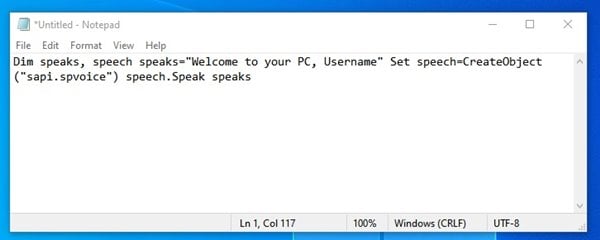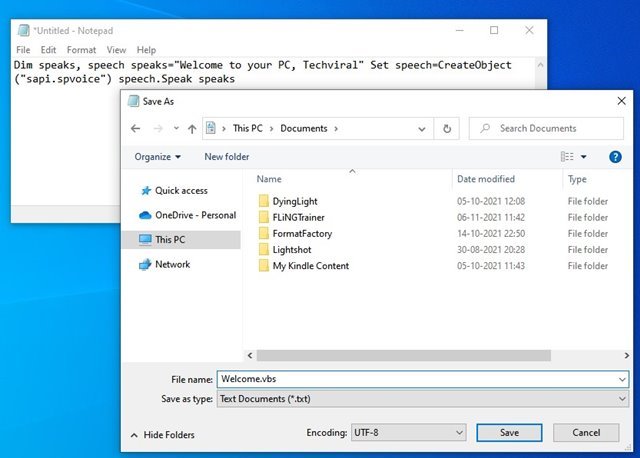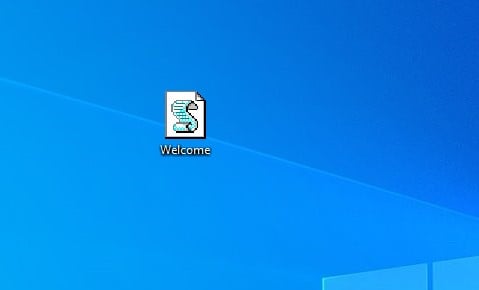ጅምር ላይ ኮምፒተርዎን እንዴት እንደሚቀበሉዎት
ደህና፣ ኮምፒዩተሩ ተጠቃሚዎቹን እንደ “ሄሎ ጌታዬ፣ መልካም ቀን ይሁንላችሁ” በሚል ስም ሰላምታ የሚሰጥባቸው ብዙ ፊልሞችን ወይም ተከታታይ የቴሌቭዥን ፕሮግራሞችን አይተህ ይሆናል። እርግጠኛ ነኝ ብዙዎቻችሁ በኮምፒውተራችሁ ላይ ተመሳሳይ ነገር ትፈልጉ ነበር።
ዊንዶውስ እየተጠቀሙ ከሆነ ኮምፒውተራችሁ በሚነሳበት ጊዜ ሰላምታ ሊሰጥዎ ይችላል። ጅምር ላይ ኮምፒውተርህ እንዲቀበልህ ለማድረግ አንዳንድ ኮድ የያዘ የማስታወሻ ደብተር መፍጠር ብቻ ያስፈልግዎታል።
ስለዚህ፣ ይህን ብልሃት በእርስዎ ፒሲ ላይ ለመሞከር ፍላጎት ካሎት፣ ከታች ያሉትን አንዳንድ ቀላል ደረጃዎች መከተል ያስፈልግዎታል። እንግዲያው፣ ጅምር ላይ ኮምፒውተራችንን እንዴት እንዲቀበልህ እንደምናደርግ እንመርምር።
ሲጀመር ኮምፒውተርዎ ሰላምታ ይስጡ
አስፈላጊ ይህ ዘዴ በቅርብ ጊዜ ስሪቶች ላይ አይሰራም ሺንሃውር 10. እንደ ዊንዶውስ ኤክስፒ፣ ዊንዶውስ 7 ወይም የመጀመሪያው የዊንዶውስ 10 ስሪት ባሉ የቆዩ የዊንዶውስ ስሪቶች ላይ ብቻ ነው የሚሰራው።
1. መጀመሪያ ጀምርን ጠቅ ያድርጉ እና ይተይቡ Notepad ከዚያ አስገባን ይጫኑ። የማስታወሻ ደብተር ክፈት.
2. አሁን በማስታወሻ ደብተር ውስጥ የሚከተለውን ኮድ ይቅዱ እና ይለጥፉ፡-
Dim speaks, speech speaks="Welcome to your PC, Username" Set speech=CreateObject("sapi.spvoice") speech.Speak speaks
ስምህን በተጠቃሚ ስም እና ኮምፒዩተሩ እንዲናገር በፈለከው ነገር ላይ ማስቀመጥ ትችላለህ። ኮምፒውተርዎን በከፈቱ ቁጥር ከስምዎ ጋር የእንኳን ደህና መጣችሁ ማስታወሻ እንዲሰሙ ስምዎን መጻፍ ይችላሉ።
3. አሁን ይህን እንደ አስቀምጥ እንኳን ደህና መጣህ.vbs በዴስክቶፕ ላይ. እንደ ምርጫዎ ማንኛውንም ስም ማስቀመጥ ይችላሉ. “ሄሎ”ን በመተካት ስምዎን ማስገባት ይችላሉ፣ነገር ግን “vbs” የማይተካ ነው።
4. አሁን ፋይሉን ይቅዱ እና ይለጥፉ C: \ ሰነዶች እና መቼቶች \ ሁሉም ተጠቃሚዎች \ ጀምር ምናሌ \ ፕሮግራሞች \ ጅምር (በዊንዶውስ ኤክስፒ) እና ወደ ሐ፡\ተጠቃሚዎች{የተጠቃሚ ስም}አፕ ዳታ ሮሚንግ ማይክሮሶፍት ዊንዶውስ ጀምር ሜኑ ፕሮግራሞች መነሻ ነገር (በዊንዶውስ 8 ፣ ዊንዶውስ 7 እና ዊንዶውስ ቪስታ ውስጥ) C ከሆነ የስርዓት ድራይቭ ነው።
ይሄ! ጨርሰሃል፣ አሁን ኮምፒውተርህን ባበራክ ቁጥር የእንኳን ደህና መጣችሁ ድምፅ በኮምፒዩተራችሁ ይዘጋጃል። በኮምፒዩተርዎ ላይ ከስህተት የጸዳ የኦዲዮ ስርዓት መጫኑን ያረጋግጡ።
ስለዚህ፣ ጅምር ላይ ኮምፒውተርዎን እንዲቀበልዎት የሚያደርጉት በዚህ መንገድ ነው። የቅርብ ጊዜውን የዊንዶውስ ስሪት እየተጠቀሙ ከሆነ, ዘዴው ላይሰራ ይችላል. በዚህ ጉዳይ ላይ ጥርጣሬዎች ካሉዎት, ከታች ባለው የአስተያየት ሳጥን ውስጥ ያሳውቁን.